Programos „Apple TV“ ekrano „Watch Now“ naršymas
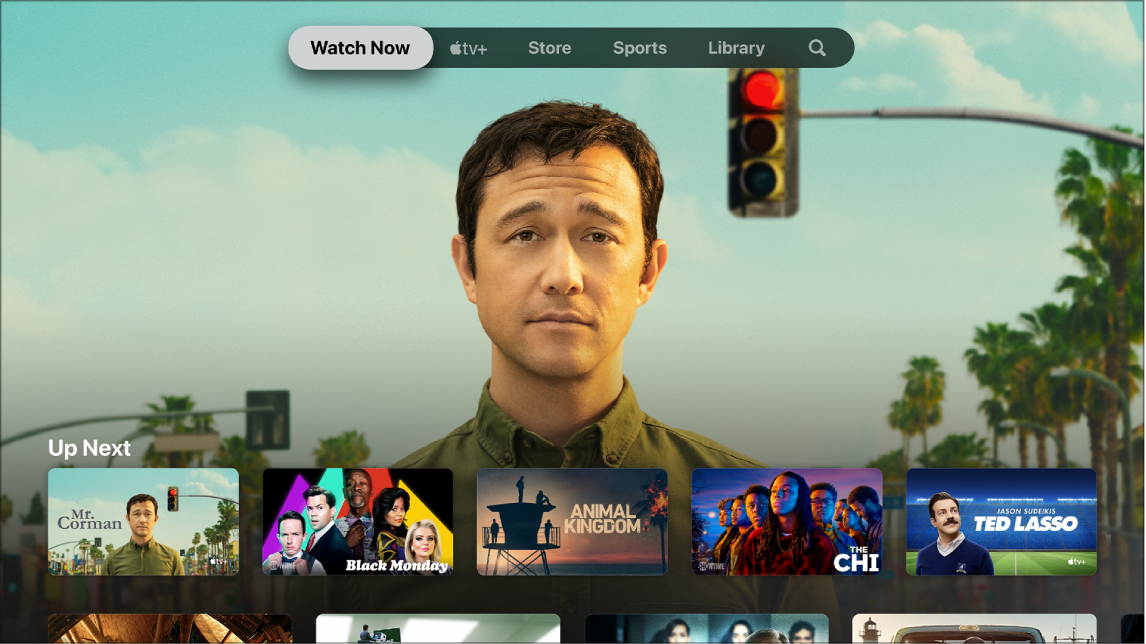
Ekranas „Watch Now“ programoje „Apple TV“ ![]() yra vieta, kurioje pradėsite žiūrėti filmus, serialus, naujienų laidas ir tiesioginius sporto renginius (pasiekiama ne visose šalyse arba regionuose). Raskite norimą žiūrėti turinį, įtraukite jį į sąrašą „Up Next“ ir pradėkite žiūrėti.
yra vieta, kurioje pradėsite žiūrėti filmus, serialus, naujienų laidas ir tiesioginius sporto renginius (pasiekiama ne visose šalyse arba regionuose). Raskite norimą žiūrėti turinį, įtraukite jį į sąrašą „Up Next“ ir pradėkite žiūrėti.
Turinio naršymas
Atidarykite programą „Apple TV“
 naudodami „Apple TV“.
naudodami „Apple TV“.Meniu juostoje naršykite iki ekrano „Watch Now“.
Pereikite žemyn ir peržiūrėkite rekomenduojamą turinį – serialus, filmus, naujienas ir sporto turinį, įskaitant ekspertų sudarytus rinkinius, specialias kategorijas pagal jūsų peržiūros istoriją, rekomendacijas, pritaikytas tik jums, jums abiem arba jums visiems (priklausomai nuo to, kiek naudotojų įtraukėte į Apple TV), ir turinį, kuris bendrinamas su jumis iš programos „Messages“ kitame „Apple“ įrenginyje.
Vykstantys sporto renginiai pateikiami nurodant realiuoju laiku atnaujinimą rezultatą (norėdami tvarkyti pranešimus apie sporto renginius, žr. temą Programos „Apple TV“ nustatymų koregavimas).
Naršykite iki kategorijos eilės (pvz., „Hit Movies“), tada naršykite dešinėn, kad peržiūrėtumėte pasiekiamą tos kategorijos turinį.
Pasirinkite kategorijos eilės elementą, kad peržiūrėtumėte įvertinimo aprašymą, galimas peržiūros parinktis ir pirkimo arba nuomos informaciją.
Filmo, serialo, naujienų laidos arba sporto renginio peržiūra
Raskite turinį, kurį norite žiūrėti per programą „Apple TV“
 , tada jį pasirinkite.
, tada jį pasirinkite. Atlikite bet kurį iš toliau nurodytų veiksmų.
Leiskite turinį: pasirinkite „Play“ arba „Open In“.
Užsiprenumeruokite „Apple TV+“: Pasirinkite prenumeratos mygtuką, tada vadovaukitės ekrane pateikiamomis instrukcijomis ir pradėkite atkurti laidą.
Užsiprenumeruokite „Apple TV“ kanalą: Pasirinkite prenumeratos mygtuką, tada vadovaukitės ekrane pateikiamomis instrukcijomis ir pradėkite atkurti laidą.
Nusipirkite arba išsinuomokite filmą: pasirinkite „Buy or Rent“, tada pasirinkite norimą parinktį ir patvirtinkite pirkimą arba nuomą. Daugiau informacijos žr. temoje Žiūrimo filmo arba serialo pasirinkimas.
Nusipirkite seriją arba sezoną: pasirinkite „Buy“, tada pasirinkite norimą parinktį ir patvirtinkite pirkimą. Daugiau informacijos žr. temoje Žiūrimo filmo arba serialo pasirinkimas.
Žiūrėkite sporto renginį: pasirinkite „Live Now“. Daugiau informacijos žr. temoje Tiesioginių sporto renginių naršymas ir peržiūra.
Atkūrimo metu paspauskite mygtuką „Back“ ![]() (antros kartos „Apple TV Remote“) arba mygtuką
(antros kartos „Apple TV Remote“) arba mygtuką ![]() (pirmos kartos „Apple TV Remote“), kad peržiūrėtumėte papildomą informaciją, papildomą turinį ir parinktį paleisti iš naujo nuo pradžių.
(pirmos kartos „Apple TV Remote“), kad peržiūrėtumėte papildomą informaciją, papildomą turinį ir parinktį paleisti iš naujo nuo pradžių.
Sužinoti, kas toliau
Eilėje „Up Next“ rodomas turinys, kurį jau pradėjote arba planuojate žiūrėti.
Programos „Apple TV“
 ekrane „Watch Now“ pereikite prie eilės „Up Next“, tada naršykite kairėn arba dešinėn, kad peržiūrėtumėte neseniai žiūrėtą ar į „Up Next“ įtrauktą serialą.
ekrane „Watch Now“ pereikite prie eilės „Up Next“, tada naršykite kairėn arba dešinėn, kad peržiūrėtumėte neseniai žiūrėtą ar į „Up Next“ įtrauktą serialą.
Serialai ir filmai išrikiuoti pagal tai, ką, tikėtina, norėsite žiūrėti pirmiausia. Pavyzdžiui, pabaigus žiūrėti serialo seriją, eilėje „Up Next“ automatiškai pateikiama tolesnė serija. Be to, jei jau peržiūrėjote visas naujausias serialo serijas, pasirodžius naujai serijai, ji iškart rodoma eilės „Up Next“ pradžioje.
Jei per programą, prie kurios prisijungėte (pvz., ESPN), transliuojamos jūsų mėgstamos sporto komandos rungtynės, tiesioginė vykstančių rungtynių transliacija rodoma eilėje „Up Next“. Jei rungtynės yra atkaklios, ekrane rodomi įspėjimai, kad nepraleistumėte veiksmo. Jei norite tvarkyti pranešimus apie sporto renginius, žr. temą Programos „Apple TV“ nustatymų koregavimas.
Jei turite „iPad“ arba „iPhone“ ir esate prisijungę naudodami tą pačią paskyrą, kurią naudojate prisijungdami prie „Apple TV“, peržiūros informacija ir serijų pasirinkimai tuose įrenginiuose sinchronizuojami su programa „Apple TV“. Pavyzdžiui, serialą galite pradėti žiūrėti naudodami „Apple TV“, o pabaigti – įrenginyje „iPad“ (arba atvirkščiai).
Filmo, serialo arba sporto renginio įtraukimas į „Up Next“
Programos „Apple TV“
 ekrane „Watch Now“ pasirinkite turinį, kad peržiūrėtumėte jo įvertinimą, aprašymą, galimas peržiūros parinktis ir pirkimo arba nuomos informaciją.
ekrane „Watch Now“ pasirinkite turinį, kad peržiūrėtumėte jo įvertinimą, aprašymą, galimas peržiūros parinktis ir pirkimo arba nuomos informaciją.Pasirinkite „Add to Up Next“.
Bus parodytas pranešimas, kuriame patvirtinama, kad turinys įtrauktas.
Turinio šalinimas iš „Up Next“
Atlikite bet kurį iš toliau nurodytų veiksmų.
Pasirinkite „In Up Next“. (Jei mygtuko „In Up Next“ nematote, pirmiausia turinį pasirinkite eilėje „Up Next“.)
Naršykite iki „Up Next“ eilėje esančio turinio, palaikykite nuspaudę spaudžiamosios srities centrinę dalį (antros kartos „Apple TV Remote“) arba jutiklinį paviršių (pirmos kartos „Apple TV Remote“), tada pasirinkite „Remove from Up Next“.
„Up Next“ turinio peržiūra
Programos „Apple TV“
 eilėje naršykite iki „Up Next“ eilėje esančio turinio, tada jį pasirinkite ir pradėkite atkurti.
eilėje naršykite iki „Up Next“ eilėje esančio turinio, tada jį pasirinkite ir pradėkite atkurti.